 |
クラウドシェアを利用しています。
翌年度更新処理終了後に表示されるメッセージ「クラウドシェア領域の指定」について内容を教えてください。(注:確認画面が表示されない場合はこちらを参照してください)
|
|
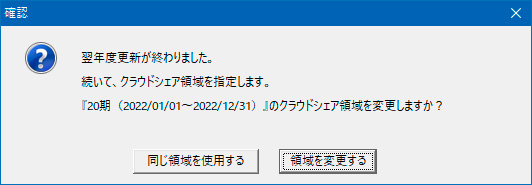
|
|
|
 |
翌年度更新が終了したデータ(翌期分)をクラウドのどこの領域で利用するか指定します。
◆翌年度データ更新処理中の説明となりますので、更新前は今期・更新後は翌期と表示します。
[領域を変更する]・・・・更新前(今期)のデータとは別の領域を使用します。
[同じ領域を使用する]・・更新前(今期)データに上書して同じ領域を使用します。
*処理の流れは下記をご参照ください。[ ]内をクリックすると説明にジャンプします。
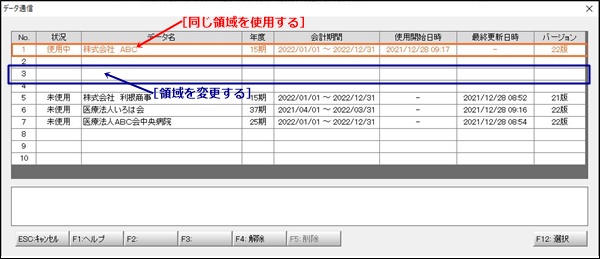
▶設定するこの画面は[領域を変更する]の場合のみ表示されます◀ |
[領域を変更する]を選択した場合は、翌年度更新処理を実行したPC以外で
ご利用される場合は、更新後データの「クラウドシェア設定(領域指定)」が
必要です。 >>>手順はこちらをご参照ください。 |
|
| ▶キーパー財務22(ver14.0.0)より画面表示が変更されました。 |
「はい」 翌年度更新したデータを
上書して同じ領域を使用
します。
「いいえ」 翌年度更新したデータを
別の領域で使用します。 |
キーパー財務21までの表示
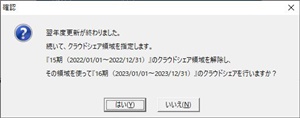 |
|
|

(注:確認画面が表示されない)
翌年度更新の際に、データ保存「更新前のデータを保存する」に
チェックが無い場合は本メッセージ画面は表示されません。 |
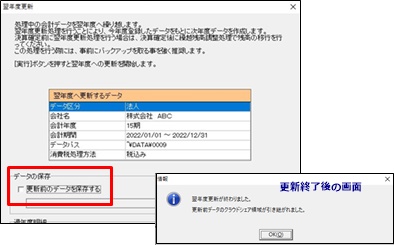
翌年度更新後のデータを自動的に上書します。
 |
|
|
| ■領域を変更する 【更新前(今期)データは同じ領域に残ります】 |
更新前データとは別の領域を使用します。
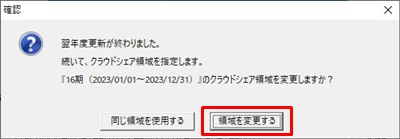 |
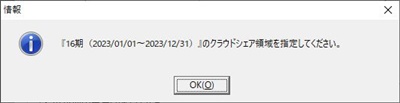 |
新しい領域を指定する情報が表示されます。
[OK]をクリックして下さい |
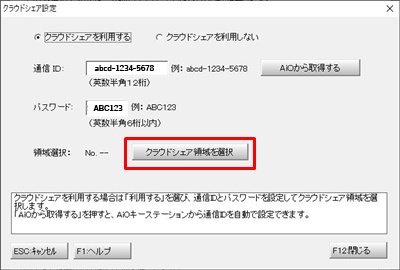 |
クラウドシェア設定画面が表示されます。
[クラウドシェア領域を選択]をクリックして下さい。 |
 |
データ選択画面が表示されます。
更新後のデータで使用する領域を指定して、[F:12選択]をクリックして下さい。 |
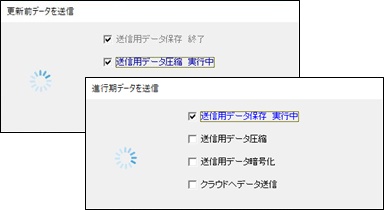 |
「更新前」「更新後(翌期)」データをそれぞれの領域に送信します。
更新後データのメニューが表示されます。
|
|
|
| ■同じ領域を使用する 【更新前(今期)データに上書されます】 |
更新前データに上書して同じ領域を使用します。
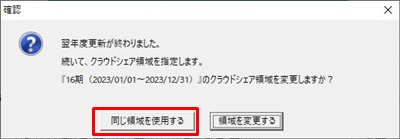 |
更新後(翌期)データをシェア領域に送信します。
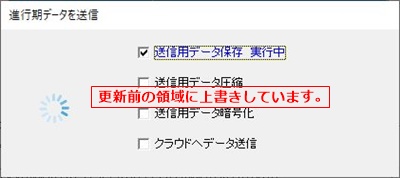 |
| 更新後(翌期)データのメニューが表示されます。 |
|